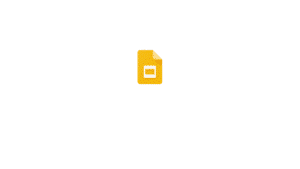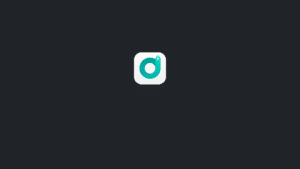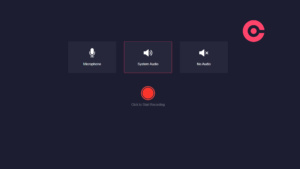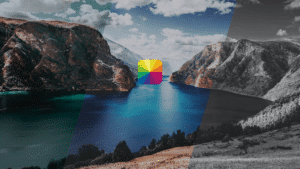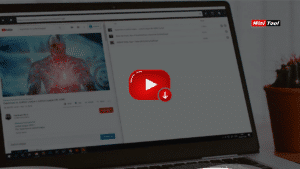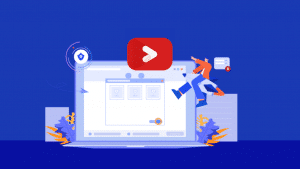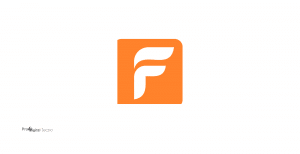A edição de vídeo pode ser uma dor de cabeça para os produtores de vídeo se eles não encontrarem uma ferramenta útil para o processamento de vídeos ou se suas habilidades não forem sofisticadas o suficiente para lidar com edições de vídeo difíceis. A maioria dos profissionais costuma escolher um software de edição de vídeo premium. No entanto, para semi-profissionais e iniciantes que não desejam gastar um centavo em ferramentas de vídeo pagas, o MiniTool MovieMaker é um bom programa gratuito para eles refinarem facilmente os vídeos para torná-los profissionais e refinados.
A empresa MiniTool Software se dedica ao desenvolvimento de soluções de recuperação de dados, gerenciamento de partições, ferramentas de backup e restauração de dados para milhões de usuários de mais de 180 países e áreas há mais de 10 anos. Com a confiança de especialistas do setor em todo o mundo, os produtos de software MiniTool foram destacados por muitos sites técnicos autorizados, como TechRadar, PCWorld, CNET, FileHorse, Softpedia, LifeHacker e muito mais. Agora eles expandiram sua linha de produtos para ferramentas de vídeo.
Requisito de hardware para usar o MiniTool MovieMaker
Windows 7 ou posterior, 8 GB de RAM, um processador Intel i5 ou posterior, 10 GB de armazenamento e uma placa gráfica Intel HD 5000, NVIDIA GTX 700 ou AMD Radeon R5 ou posterior.
Recursos de edição de vídeo suportados
1) Dividir e mesclar vídeo: Esta ferramenta gratuita de edição de vídeo ajudará você a dividir vídeos grandes em partes ou ajustar a duração de um clipe na sua linha do tempo. Você também pode usar o recurso de mesclagem para combinar vários arquivos de vídeo em um vídeo.
2) Adicione texto ao vídeo: você pode facilmente adicionar títulos, legendas e créditos animados personalizados ao seu vídeo.
3) Adicionar e editar áudio: o software permite adicionar músicas ou uma gravação de áudio ao vídeo e editá-las sem nenhum esforço. Além disso, você pode remover a faixa de áudio para silenciar o ruído de fundo do vídeo etc.
4) Aplique transição e filtros de vídeo: escolha diferentes transições de vídeo e filtros visuais para o seu vídeo para torná-lo mais impressionante.
5) Modelos de vídeo gratuitos: para economizar seu tempo, você pode selecionar o modelo de vídeo pronto do programa para criar convites em vídeo, gravar histórias de amor, fazer um vídeo de casamento, enviar uma saudação festiva ou fazer pequenas apresentações de slides.
6) Biblioteca de áudio gratuita: você pode escolher algumas músicas gratuitas que já foram criadas na biblioteca de áudio do software.
7) Alterar a velocidade do vídeo: O software o ajudará a reverter o vídeo (reproduzi-lo do início ao fim), acelerar ou desacelerar o vídeo para fazer com que ele pareça legal. As opções de velocidade incluem normal, 0.5X, 0.25X, 0.1X, 0.05X, 0.01X, 2X, 4X, 8X, 20X, 50X.
8) Faça uma apresentação de slides de fotos: importe imagens e fotos para o software, adicione transições de música e vídeo e, em seguida, você fará uma apresentação de slides.
9) Editar fotos e vídeos juntos: Se você importar algumas imagens (fotos) e arquivos de vídeo para a linha do tempo, poderá editá-los juntos e exportar um vídeo.
10) Suporta edição 4K: como um poderoso software de edição de vídeo gratuito, o MiniTool MovieMaker pode suportar até 4K de resolução full HD, o que não é comum no mercado de editor de vídeo gratuito. Você pode importar arquivos de vídeo 4K para o software e editá-los sem restrições.
11) Exporte o vídeo editado para diferentes formatos: Este é um recurso útil, pois você pode salvar o vídeo editado nos formatos MP4, AVI, MOV, WMV, MKV, TS, WebM. Além disso, você pode escolher um dispositivo móvel para que o vídeo exportado seja compatível com esse dispositivo.
12) Vídeo para GIF: Se desejar, você pode exportar um pequeno vídeo como uma imagem animada em GIF.
Simples, poderoso e rápido
O MiniTool MovieMaker oferece possibilidades para edição básica de vídeo, por exemplo, adicionar texto, usar alguns filtros básicos, alterar o brilho do vídeo, remover a trilha sonora, adicionar legendas, dividir e aparar vídeos. Em poucas palavras, encontraremos aqui quase tudo o que os usuários médios precisam. Se você comparar o MiniTool MovieMaker com outras ferramentas gratuitas de edição de vídeo e a ferramenta de edição on-line, verá que suas opções de edição deixarão muitos concorrentes para trás.
Como usar o MiniTool MovieMaker
Etapa 1 Importar os arquivos multimídia
O MiniTool MovieMaker suporta o upload de arquivos de mídia em quase todos os formatos populares de imagens, áudio e vídeo para um projeto.
Ele ainda fornece um bom suporte para clipes de solução 4K UHD. Você verá que todos os arquivos carregados são exibidos na interface do programa.
Etapa 2 Editar o arquivo na linha do tempo
A linha do tempo é dividida em até três partes, incluindo a faixa de texto, imagem/vídeo e faixas de áudio.
Arraste e solte os arquivos selecionados da biblioteca de mídia na linha do tempo e você poderá editá-los e organizá-los imediatamente. Usar modelos é uma boa opção, pois você simplesmente personaliza um projeto existente. Todas as operações levam apenas alguns segundos.
Você pode escolher entre diferentes transições de vídeo, incluindo Limpar, Diagonais, Íris, Descascar páginas, Revelar etc. Uma transição dura por um segundo por padrão, mas são fornecidas opções de personalização para ajustá-las a durar mais tempo.
Durante o processo de produção do vídeo, você pode reproduzir o vídeo na janela de visualização. Se você deseja acelerar ou diminuir a velocidade do vídeo, basta selecionar o videoclipe na linha do tempo e pressionar o ícone de velocidade.
Quando o trabalho está quase pronto, você pode adicionar áudio ao vídeo. Se você precisar apenas de uma parte do áudio, escolha-o e arraste a cabeça de reprodução para o local de destino e clique na tesoura, clique com o botão direito do mouse na parte desnecessária e pressione a tecla Delete para removê-la.
Etapa 3 Exportar o vídeo
Quando estiver satisfeito com o trabalho, selecione a opção de exportação para obter um vídeo em diferentes resoluções/tamanhos e formatos de vídeo populares, como MP4, AVI, WebM, MOV, MKV etc. Ou você pode salvar o vídeo como arquivo MP3 ou exportar um pequeno vídeo como uma imagem animada em GIF.
Considerações Finais
É uma suposição segura dizer que o MiniTool MovieMaker é um editor de vídeo gratuito fácil de usar e rico em recursos para Windows. Se você está procurando uma ferramenta de edição de vídeo fácil de usar, sem marca d’água, para editar vídeos com operações simples, vale a pena tentar este software.